La tarjeta de regalo con mensaje personalizado es muy usada principalmente en tiendas que disponen listas de regalos, casamientos, etc.
Para hacer disponible este producto a su cliente es necesario configurar en el Admin un nuevo Servicio de SKU. Para saber cómo crear servicios, lea Crear servicio para un SKU.
Después de haber creado el Servicio y agregar un Valor a este servicio, registre un tipo de servicio para los SKUs y luego, vincule este servicio al SKU. Siga los pasos abajo para realizar esa tarea:
- En el Admin VTEX, accede a Catálogo, o escribe Catálogo en la barra de búsqueda en la parte superior de la página.
- Haga clic em Campos personalizados.
- Haga clic em Tipos de servicio.
- Registre o seleccione el Tipo de Servicio.
- Haga clic em Valores de servicio.
- Registre una Nueva Tabla de Valores seleccionando el tipo de servicio registrado anteriormente.
- En el VTEX Admin, todavía en el menú Catálogo, vaya a Todos los productos.
- Seleccione un Producto.
- Entre en la lista de SKUs de ese producto.
- En la flechita al lado del botón
Alterar, haga clic en Servicio. - Cree un Nuevo Servicio. En la pantalla de creación, seleccione el tipo de servicio creado y la tabla de valores.
Para más información sobre creación de servicios y vincular valores, vea el artículo Crear servicio para un SKU.
Validar la configuración
En el sitio es posible validar si la configuración se ha efectuado correctamente. Para eso, siga los pasos abajo:
- Entre en el SKU configurado.
- Agregue al carrito.
- En este momento el tipo de servicio debe estar disponible para selección. El mensaje debe ser escrito en hasta 150 caracteres.
- Seleccione el servicio en el carrito y haga clic en el link para agregar mensaje.
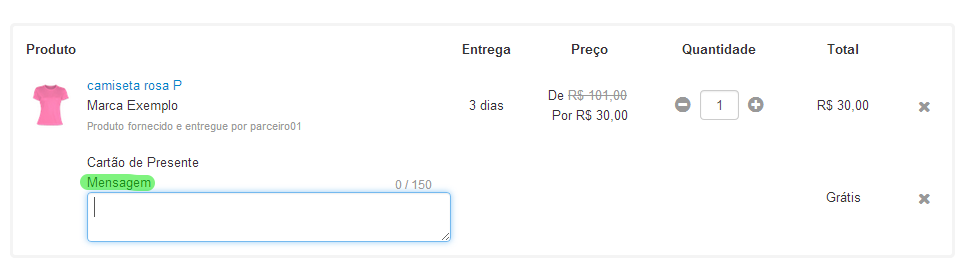
Puede ver el mensaje escrito en la página de Mi Cuenta > Mis Pedidos:
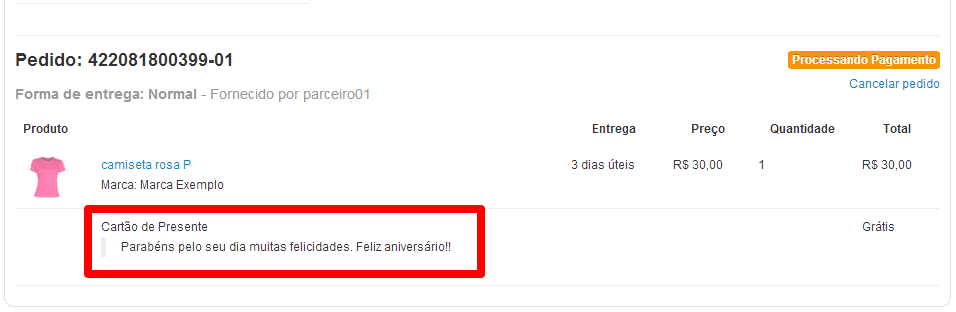
Después de configurar el servicio en el SKU aguarde la indexación para que el registro tenga efecto en el sitio. Después de esto ya será posible probar la compra con este servicio activo.